Slik aktiverer du One-Handed-modus i Android's Google-tastatur

Vi har alle vært i en situasjon der den ene eller den andre bare ikke er tilgjengelig for å svare til en tekstmelding, og med den stadig økende størrelsen på Android-telefoner, begynner det å bli mer av et problem. Den gode nyheten er at Google-tastaturet nå har en tiltrukket funksjon: One-Handed Mode.
One-Handed Mode tar i utgangspunktet det vanlige tastaturet, krymper det ned og styrker det til den ene siden eller den andre. Dette gjør det mye lettere å, vel, skriv med en hånd. Eller, sannsynligvis mer nøyaktig, en tommel . Men "One Thumb Mode" høres dumt ut, så det er fornuftig hvorfor de holdt seg borte fra det navnet.
Men jeg går ned. Slik kan du sjekke ut One-Handed Mode for deg selv i den nyeste versjonen av Google Keyboard.
Først og fremst trenger du versjon 5.0 av tastaturet installert. Det er ganske nytt, og Play Store-oppdateringer ruller vanligvis ut til brukere i etapper, slik at du kanskje allerede har det - men hvis du ikke gjør det, kan du enten vente noen dager eller få det direkte fra APK Mirror-en svært pålitelig og pålitelig Nettsted for nedlasting av gratis Play Store-apper (ingen av innholdet det er betalt, så det er ikke et piratnettsted). Hvis du gjør dette, må du passe på at du tar den riktige versjonen. Det finnes både 32-biters og 64-biters versjoner, så sjekk telefonen for å se hvilket du trenger.
Ok, vær med meg her: Når du har tastaturet er installert, må du trykke lenge på kommatasten, og skyv tommelen over til ikonet til venstre - den som ser ut som en liten hånd over en firkant. På en eller annen måte betyr det i GoogleLand at "gjør tastaturet mindre."
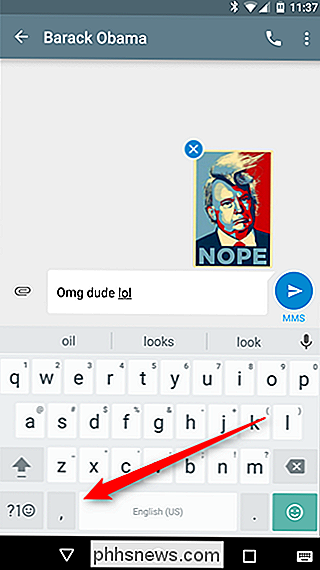
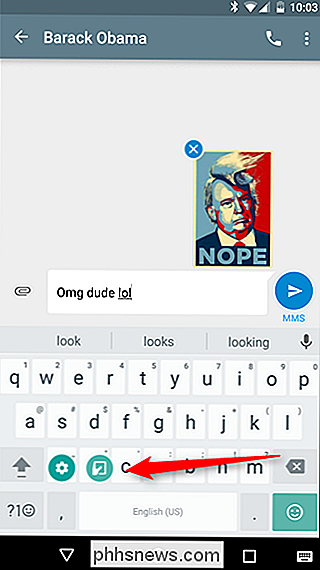
Det er også verdt å merke seg at hvis du prøver å gjøre dette ved å bruke Omnibar i Chrome som tekstfelt, vil dette symbolet være et tilbakeslag, ikke en komma.
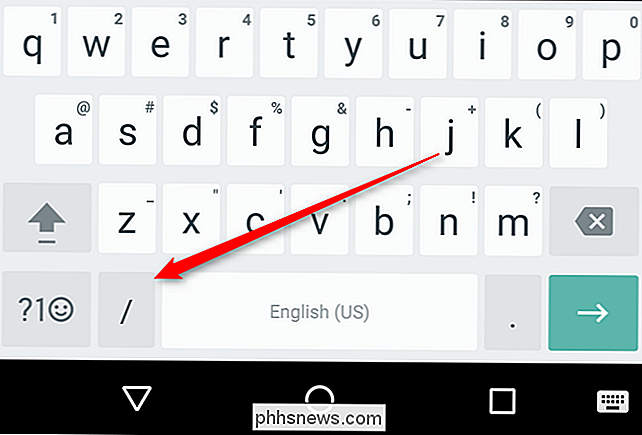
Det er ganske mye det: tastaturet vil være lite og tvunget til en side nå. For å bytte sider, trykk bare på pilen. For å gjøre det større igjen, klikk på maksimeringsikonet. Se? Så enkelt.
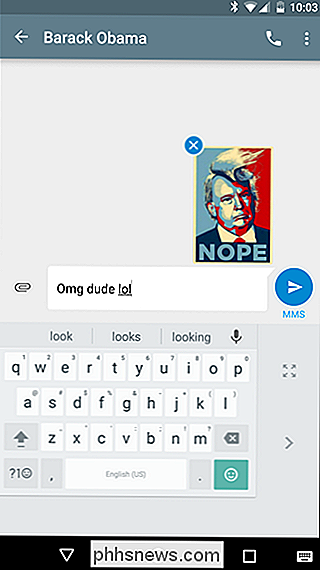
Nå for utfordringen: kan du skrive så raskt med en tommel på et lite tastatur som du kan med to på tastaturet i full størrelse? Og ... gå!

Slik oppgraderer du et Linux Dual-Boot-system til Windows 10
Hvis du er en Linux-bruker, er det en god sjanse for at du har installert Linux sammen med et eksisterende Windows 7 eller 8.1-system i en dual-boot konfigurasjon. Du kan få gratis Windows 10-oppgradering uten å skade ditt eksisterende Linux-system. Selv om du har overskrevet ditt originale Windows-system med Linux, kan du fortsatt få den gratis Windows 10-oppgraderingen.

Skal du bruke Balanced, Power Saver eller High Performance Power Plan på Windows?
Windows setter alle PCer til en "Balansert" strømplan som standard. Men det er også "Power saver" og "High performance" planer. PC-produsenten kan selv ha opprettet egne strømplaner. Hva er forskjellen mellom dem alle, og bør du forstyrre bytte? Hvordan se og bytte kraftplaner Først, la oss ta en titt på hva du har.



